Lunedì 13 giugno la Apple ha ufficialmente presentato la nuova versione del sistema operativo OS X, ribattezzato MacOS Sierra: il nuovo OS è già disponibile per il download e l’installazione su iMac e su MacBook, almeno nella sua versione per sviluppatori. In questo articolo vi spiegheremo come procedere al download, all’installazione e al downgrade, così da poter sfruttare sin da subito le grandi caratteristiche del nuovo nato in casa Apple, come ad esempio Siri ed Apple Pay.
![]()
Come installare MacOS Sierra 10.12 su iMac e Macbook
Alcune cose da considerare prima di scaricare Sierra

L’installazione della versione beta di un sistema operativo così complesso non è una scelta da prendere a cuor leggero: il codice potrebbe infatti contenere più di un bug che, nel peggiore dei casi, potrebbe comportare la perdita dei vostri dati o la possibile intrusione di malintenzionati, con tutte le tragiche conseguenze del caso. Se siete intenzionati ad installarlo per scoprire e testare con largo anticipo le tante novità del MacOS Sierra, sappiate che è un’operazione che compiete a vostro rischio e pericolo. Inoltre, il consiglio è sempre quello di eseguire un backup dei vostri dati per coprirvi le spalle nel caso dovessero sorgere dei problemi.
Come ottenere MacOS Sierra
Se avete deciso di procedere comunque, sappiate che la versione attualmente disponibile vi comporterà un esborso di ben 79 dollari: la cifra necessaria per iscriversi come sviluppatori sui sistemi Apple e, dunque, per avere libero accesso alla beta version di MacOs Sierra. In alternativa, potrete attendere la prima versione beta aperta al pubblico, che verrà rilasciata dalla Apple a luglio, oppure attendere la release ufficiale in autunno inoltrato. Una volta che vi sarete registrati come sviluppatori, vi basterà accedere al vostro account da developer e cliccare sulla casella di download relativa a Sierra.
Come creare una partizione ed installare MacOS Sierra
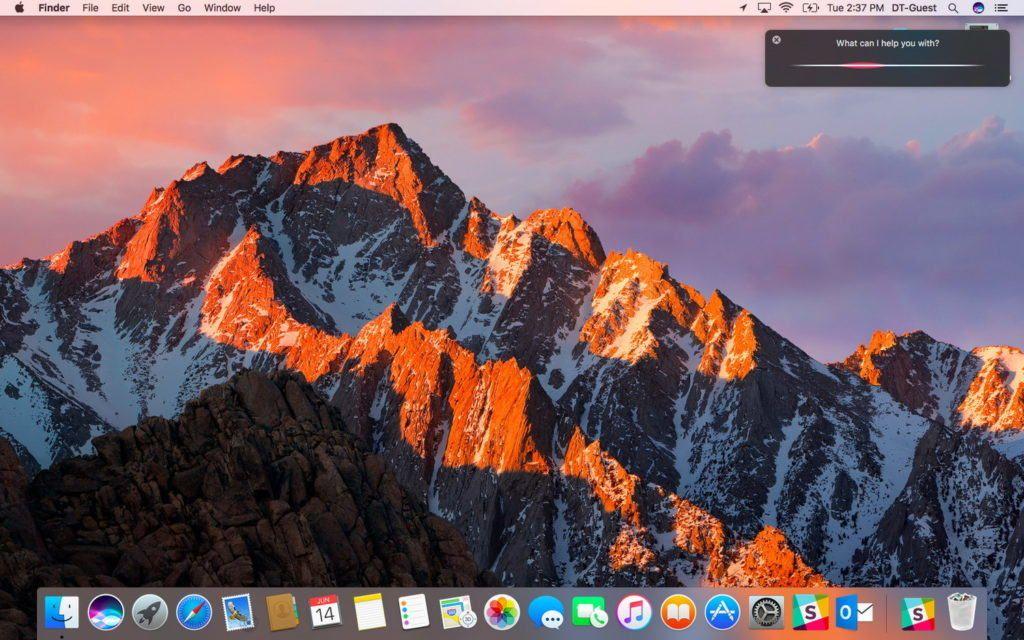
Per evitare di incorrere in tutti i problemi precedentemente elencati, il nostro consiglio è di creare una partizione sull’hard disk e di installare la beta version di MacOS Sierra sulla partizione creata ad hoc. Come crearla? Dovrete innanzitutto aprire la voce “utilità disco” (da applicazioni -> utilità), e successivamente selezionare l’unità principale: dopo aver fatto questa operazione, potrete selezionare l’opzione “partizione” dal menu principale, cliccare sul pulsante in basso della schermata, selezionare “nuova partizione” e impostare le opzioni relative alla dimensione, utilizzando il comodo e intuitivo grafico che vi si aprirà davanti. Volete un consiglio? Datele un’etichetta che ricordi lo scopo per cui l’avete creata (ad esempio “Sierra beta testing”), e poi cliccate su “applica”. Infine, vi basterà avviare il file d’installazione di Sierra precedentemente scaricato e indicare la partizione appena creata. Al termine dell’installazione il sistema si riavvierà automaticamente e potrete finalmente utilizzare Sierra. Nel caso in cui, invece, voleste tornare ad utilizzare il vostro sistema operativo standard, vi basterà riavviare il pc tenendo premuto il taso ALT.
Come effettuare il downgrade di MacOS Sierra
Una volta che vi sarete tolti lo sfizio di testare in anteprima MacOS Sierra, potrete cancellarlo effettuando il downgrade del sistema operativo. Come fare? Per rimuovere Sierra vi basterà riavviare il pc tenendo premuto il tasto ALT, così da tornare al sistema operativo originario: fatto questo, tornate nella sezione “utilità disco”, selezionate l’unità principale, andate su “partizione”, selezionate la partizione di Sierra ed eliminatela cliccando sul pulsante apposito.
Testare MacOS Sierra installando una virtual machine

Il modo migliore per testare Sierra, e per evitare di dover fare avanti e indietro fra le partizioni, è probabilmente quello di installare una macchina virtuale. Il web trabocca di software affidabili e di qualità: vi basterà scaricare ed installare programmi quali VirtualBox e VMware per ottenere con pochi click la vostra virtual machine. Ma come funzionano questi software? In pratica, la macchina crea una partizione virtuale sul vostro sistema operativo, consentendovi di installare ciò che volete senza per questo costringervi alle noiose operazioni di reboot. In questo modo potrete esplorare tutte le funzioni e le novità di MacOS Sierra velocemente, senza intoppi e senza creare partizioni fisiche che, comunque, è sempre il caso di evitare.
Vale la pena installare MacOS Sierra?
Una domanda indubbiamente affascinante. Se proprio non riuscite a resistere alla tentazione di provare Sierra prima di chiunque altro, e se siete disposti a spendere 79 dollari, allora potreste anche cedere e divertirvi con le nuove opzioni di Sierra. Se invece preferireste evitare di creare instabili partizioni, e di aggiungere un sistema operativo ancora in fase di beta testing, allora forse è il caso di attendere luglio o addirittura il prossimo autunno, quando Sierra verrà tirato a lucido e sarà pronto per invadere il mercato. In ogni caso, se decidete di installare MacOS Sierra misurate sempre i pro ed i contro, e seguite tutte le indicazioni contenute in questa guida, così da limitare al minimo le eventuali problematiche portate da un OS ancora incompleto e affetto da bug potenzialmente letali.












